- Birinchi usul - biz tugmachalar yordamida ekran yasaymiz
- Ikkinchi usul - kaftning chetini ushlab turish.
- Galaxy S8-da uzoq ekranli rasmni qanday qilish kerak?
- Skrinshotni olish haqida qo'shimcha ma'lumot
- 1. Klassik usul
- 2. Ekran bo'ylab suring
- 3. Ekran rasmining uzun sahifasi
- 4. O'zboshimchaliksiz maydonning skrinshoti + gif
- 5. Izohlar
Skrinshotni Galaxy S8 va S8 Plus-da olishning bir necha yo'li mavjud. Bundan tashqari, ularning ba'zilari juda an'anaviy bo'lib, ular barcha boshqa Galaxy smartfonlariga xosdir, boshqalari esa ushbu o'ziga xos modellarning "hiylasi".
S8 Plus yoki shunchaki S8 hisobga olinishi muhim emas - smartfonlar bir xil funktsiyaga ega (va haqiqatan ham), buning uchun siz bir xil amallarni bajarishingiz kerak bo'ladi.
Birinchi usul - biz tugmachalar yordamida ekran yasaymiz
Skrinshotni yaratishning standart usuli uy tugmachasini va quvvat tugmachasini bir vaqtning o'zida ushlab turishdir. Samsung S8 xarakterli tovush chiqquncha va ekrandagi tasvir biroz pasayguncha ikkita tugmachani bosib turing. Qoida tariqasida tugmani ikki sekunddan ortiq ushlab turing.

Fotosuratni yaratgandan so'ng, displeyning pastki qismida (kichik rasmcha bilan) bildirishnoma paydo bo'ladi, ustiga bosish orqali biz rasmni ko'rishimiz mumkin. Yoki siz galereyani o'zingiz ochishingiz mumkin - bizga kerak bo'lgan skrinshot so'nggi fotosurat bo'ladi.
Samsung S8 Plus holatida, ikkita tugmachani yopish juda qulay bo'lmaydi. Axir, uning tanasining kattaligi unchalik katta emas va uni bir vaqtning o'zida tugmachalarni bosib olishga imkon beradigan tarzda tortib olishga imkon bering. Shuning uchun yana bir variant bor ...
Ikkinchi usul - kaftning chetini ushlab turish.
Shuningdek, siz sozlamalarda maxsus tanlovni yoqishingiz mumkin operatsion tizim Android Buning uchun:
- Sozlamalarni oching.
- "Kengaytirilgan xususiyatlar" bandi.
- "Rasmga olish uchun palma bilan surish" opsiyasini yoqing.
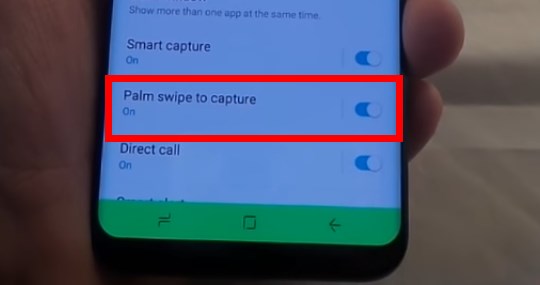
Uni faollashtirgandan so'ng, ekranni yaratish uchun palma chetini ekran bo'ylab ushlab turish kifoya qiladi (ekranning chap tomonidan o'ng tomoniga).
Galaxy S8-da uzoq ekranli rasmni qanday qilish kerak?
Har doim ham bizga kerak bo'lgan ma'lumotlar bitta ekranga to'g'ri kelavermaydi, lekin men bir vaqtning o'zida o'nlab ekran rasmlarini olishni xohlamayman. Ko'pincha, bu muammo veb-sahifalar bilan ishlashda foydalanuvchilarni tashvishga soladi. Galereyani ko'p sonli zarbalar bilan ifloslantirmaslik uchun, biz ekranni suratga olganimizdan so'ng darhol uni saqlash kerak emas.
Biz quyidagicha davom etamiz:
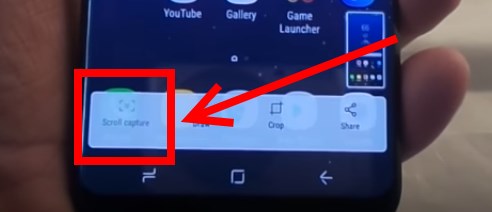
Skrinshotni olish haqida qo'shimcha ma'lumot
Agar biron-bir usul juda noqulay ko'rinmasa, siz borishingiz mumkin O'yin bozori Bitta funktsiyaga ega maxsus dasturlar mavjud - skrinshotni yaratish. Ushbu dasturlar qulay, chunki biz quyidagilarni tanlaymiz:
- Ekranni olishdan keyin kombinatsiya.
- Siz butun ekranni suratga olmaysiz, faqat uning bir qismi.
- Olingan tasvirni darhol qayta ishlash mumkin (masalan, "shaxsiy ma'lumotlarni yashirish").
- Biron bir rasmni har qanday vaqtda yuborish arzon usul - orqali elektron pochta sms ijtimoiy tarmoqlar va hokazo.
Ko'rinib turibdiki, Samsung muhandislari hatto ekran tasviri kabi g'ayrioddiy va sodda funktsiyani ham taqdim etishgan, eng oddiy (ikkita tugmachani bosib) dan ekzotikgacha (bir nechta "yopishtirilgan" rasmlar) tortib juda ko'p variantlarni taqdim etishgan. Va tanlov har doim yaxshi!
Vkontakte
Sinfdoshlar
Skrinshotlarni yaratish uchun quyidagilar mavjud Galaxy smartfonlari Samsung tomonidan ishlab chiqarilgan S8 va S8 +. Buning uchun uchta usul qo'llaniladi: jismoniy quvvat tugmalari va ovoz balandligini boshqarish, palma imo-ishorasi va yordamchi menyu. Ekran rasmlarini yaratish uchun qo'shimcha dasturlar talab qilinmaydi.
Jismoniy tugmalar yordamida
Samsung Galaxy S8 va S8 + dagi Home Home tugmachasini tashlab, ekrandagi navigatsiya tugmalaridan foydalanishga qaror qildi. Ular uchun sozlamalarda joylarda Orqaga va So'nggi ilovalar tugmachalarini o'zgartirishingiz mumkin. Uyda jismoniy tugmachaning yo'qligi skrinshotlarni yaratishning eski usulidan voz kechishni anglatadi. Ilgari, bir vaqtning o'zida bosish kerak edi uy tugmasi va quvvat tugmasi. Endi klaviaturada yangi yorliq taklif etiladi: ovozni pasaytirish va quvvat tugmasi. Ularni bir vaqtning o'zida bosing.
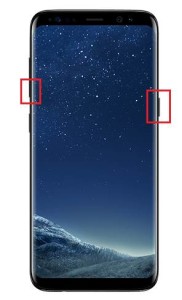
Xuddi shu usul har qanday qurilmada sof Android versiyasida ishlaydi. Ilgari Samsung ushbu tugmani Home tugmasi mavjudligi sababli taqdim etmagan.
Palma ishorasi
So'nggi flagmanlarda va boshqa har qanday qurilmalarda ekran rasmlarini yaratishning ikkinchi varianti Samsung galaktikasi bu ekran bo'ylab palma ishorasi. Skrinshotni yaratish uchun ushbu xususiyatni Sozlamalar> Murakkab xususiyatlar> Palm Gesture-da yoqish kerak. Ushbu usulni o'zlashtirmasdan oldin mashq qilishingiz kerak.
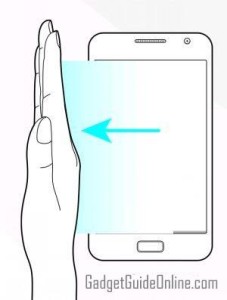
Yordamchi menyudan foydalanish
Yordamchi menyu bu qurilma bilan ishlashda muvofiqlashtirishda yordamga muhtoj bo'lgan foydalanuvchilar uchun vositadir. Shuningdek, ushbu menyu ma'lum maqsadlar uchun foydali bo'lishi mumkin. Bular ekran rasmlarini yaratishni o'z ichiga oladi. Uch usuldan bittasi eng oson, sukut bo'yicha u o'chirilgan. Siz uni Sozlamalar> Maxsus xususiyatlar> Muvofiqlashtirish va o'zaro aloqa> Yordamchi menyu orqali faollashtirishingiz kerak. Yoqilgandan so'ng, asosiy ekranda suzuvchi tugma paydo bo'ladi. Kengaytirish uchun siz ustiga bosishingiz mumkin va ekran rasmlarini yaratish variantini topishingiz mumkin.
Agar siz yangi flagman Samsung Galaxy S8-da ekranning ekran rasmini qanday olishni qiziqtirsangiz, unda siz aniq shu yerdasiz. Muammoni hal qilish uchun Janubiy Koreya kompaniyasining muhandislari to'rtta usulni taklif qilishadi, siz shunchaki didingizga va vazifalaringizga mos variantni tanlashingiz kerak.
1. Klassik usul
Ushbu parametr Android OS bilan ishlaydigan deyarli har qanday zamonaviy smartfonda mavjud. Samsung Galaxy S8 ham bundan mustasno emas. Shunday qilib:
- Shu bilan birga, biz "Ovozni pasaytirish" va "Quvvat" tugmachalarini ushlab turamiz.
2. Ekran bo'ylab suring
Ushbu usul zamonaviyroq deb hisoblanadi (teparoq tugmachalari kabi) va, ehtimol, qulayroqdir. Biroq, bizning fikrimizcha, bu faqat shaxsiy didga bog'liq.
- Avval ushbu usulni faollashtirganligingizni tekshirishingiz kerak. Bu erda mos variant mavjud: "Sozlamalar" -> " Qo'shimcha funktsiyalar ”->“ Palm screenshot ”(ingliz tilida -“ Palm swipe ”). Yoqish tugmachasini "Yoqish" ga o'zgartiring.
- Biz xohlagan narsani ochamiz zskrinshot.
- Displeyda palma chetini o'ngdan chapga yoki chapdan o'ngga ushlab turamiz. Xurmo yuzasi bir vaqtning o'zida ekranga to'liq tegishi kerak.
- Skrinshot avtomatik ravishda galereyada saqlanadi.
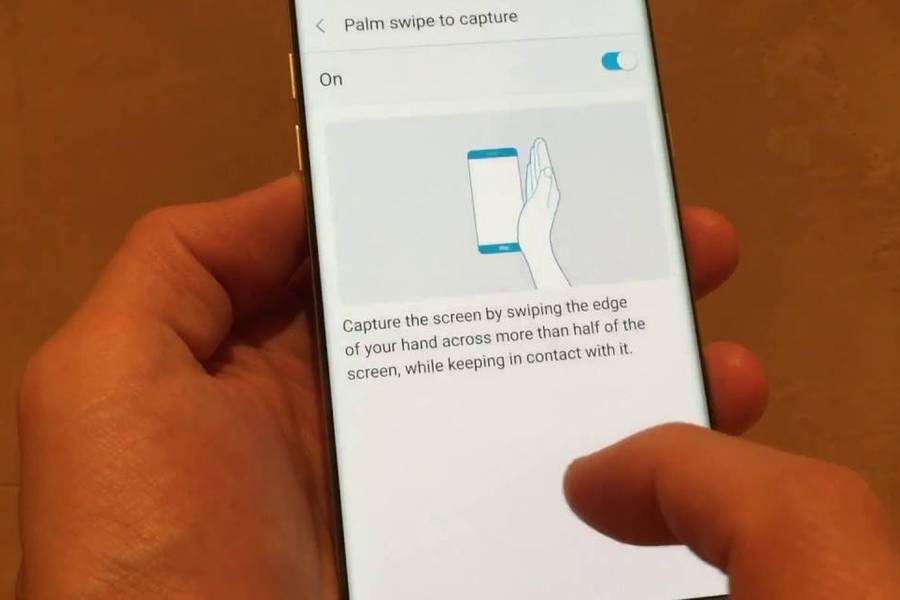
3. Ekran rasmining uzun sahifasi
Aytaylik, siz Samsung Galaxy S8-ning ekranidagi barchasiga to'g'ri kelmaydigan uzun veb-sahifaning skrinshotini olishga qaror qildingiz. Buning uchun qo'shimcha usul mavjud, bu avvalgi ikkitasini "yangilash".
- Biz mos keladigan parametr yoqilganligini smartfon sozlamalarida tekshiramiz: "Sozlamalar" -> "Qo'shimcha funktsiyalar" -> "Ekran surati" (rus tilidagi variantda bu parametr noto'g'ri tarjima qilingan, asl nusxada u "Aqlli ushlash" deb nomlangan, ya'ni "Aqlli ushlab olish" ).
- Biz xohlagan narsani ochamiz zskrinshot.
- Ekran rasmini olishning har qanday asosiy usullaridan foydalanamiz.
- Ekranning pastki qismida tugmachalari bo'lgan panel paydo bo'lishi kerak. Yig'lamang - bir necha soniyadan so'ng u yo'qoladi va skrinshot avtomatik ravishda saqlanadi.
- Pastki chap qismdagi "Aylantirish" tugmachasini bosing.
- Avtomatik aylantirish amalga oshiriladi, butun maydonning skrinshoti galereyaga saqlanadi.
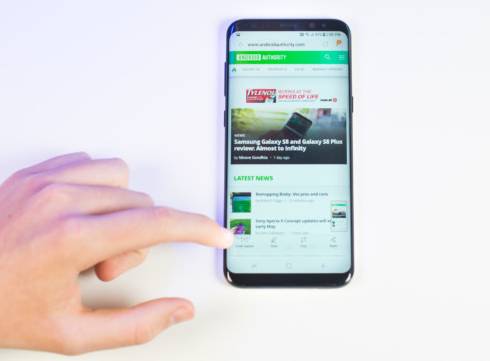
4. O'zboshimchaliksiz maydonning skrinshoti + gif
Ushbu usulda Edge panelining aqlli panelidan foydalaniladi, bu sizga ekrandagi hududni tanlash imkonini beradi (garchi printsipial ravishda yuqoridagi usullardan biri yordamida yaratilgan skrinshotni tahrirlashingiz mumkin).
- Biz xohlagan narsani ochamiz zskrinshot.
- Edge panelini oching.
- "Aqlli tanlash" menyusi paydo bo'lguncha aylantiring.
- Variantlardan birini tanlang: to'rtburchaklar maydon, ellips yoki animatsiya.
- Ekran surati galereyada saqlanadi.
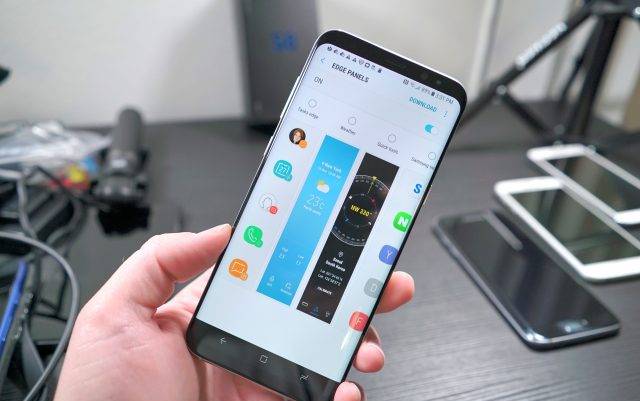
5. Izohlar
- Skrinshotlar Samsung Galaxy S8-dagi DCIM / Screenshots papkasida sukut bo'yicha saqlanadi. Agar so'ralsa, uni kartaga o'tkazish mumkin microsd xotirasi . Ammo ularni topishning eng oson usuli Galereya ilovasi orqali.
- Skrinshotlar PNG formatida sifatni yo'qotmasdan saqlanadi (GIF ekran rasmlaridan tashqari).
- Agar ularning biron bir usuli ishlamasa, unda sizda asl bo'lmagan proshivka bor, yoki Galaxy S8 (masalan,).
Galaxy S8-da uzoq ekranli rasmni qanday qilish kerak?